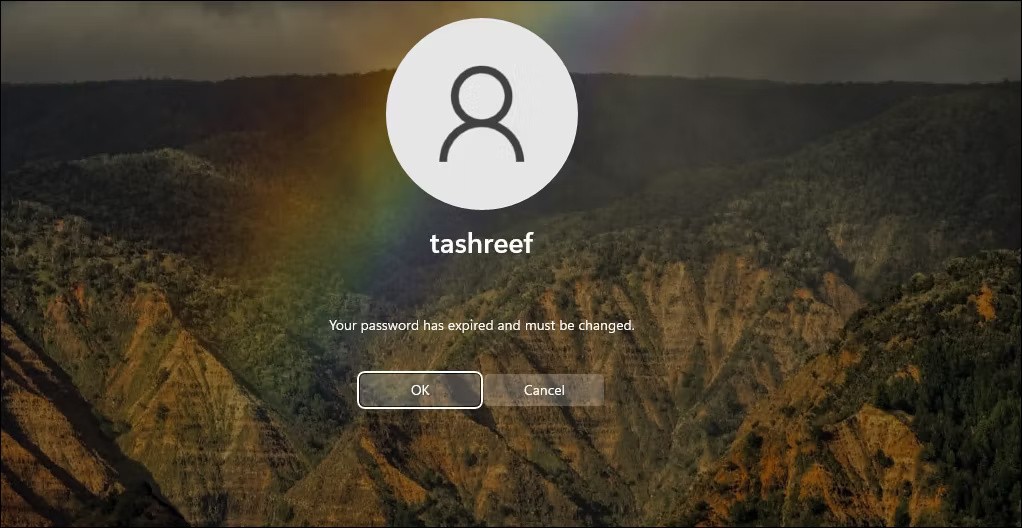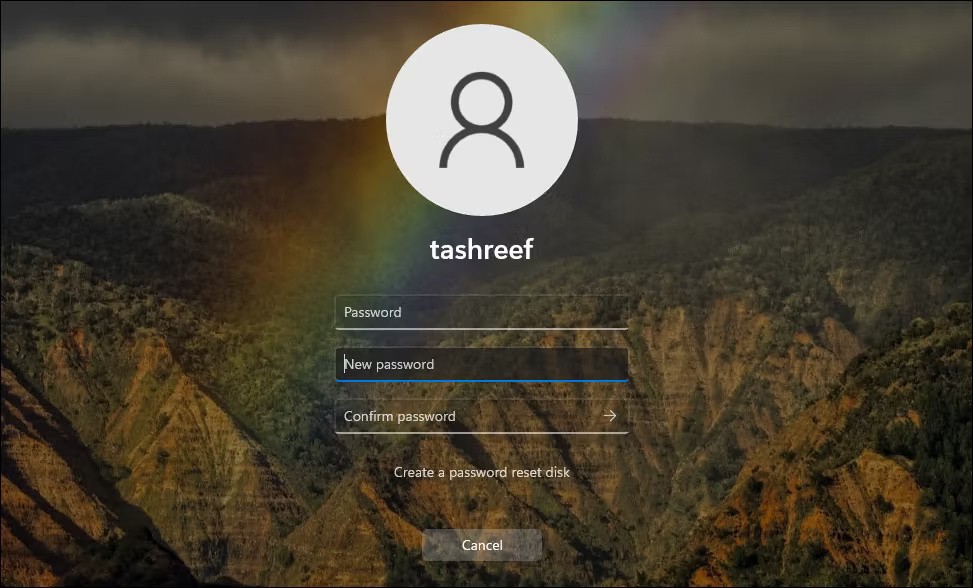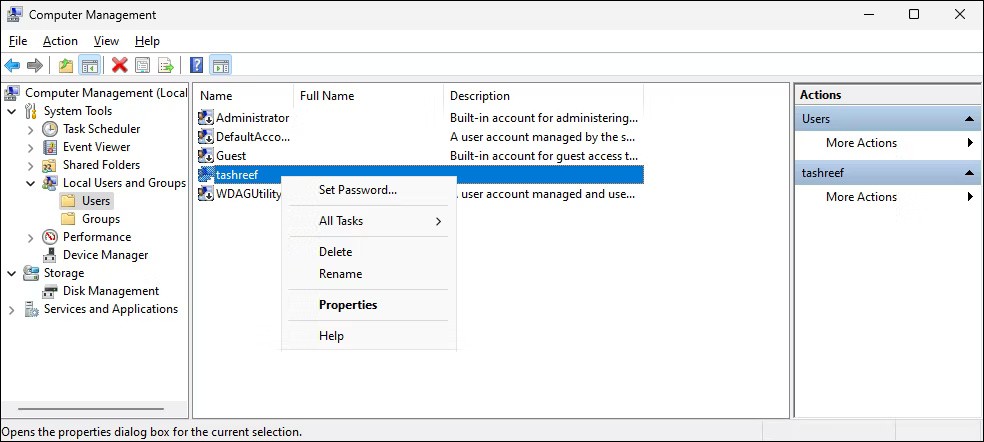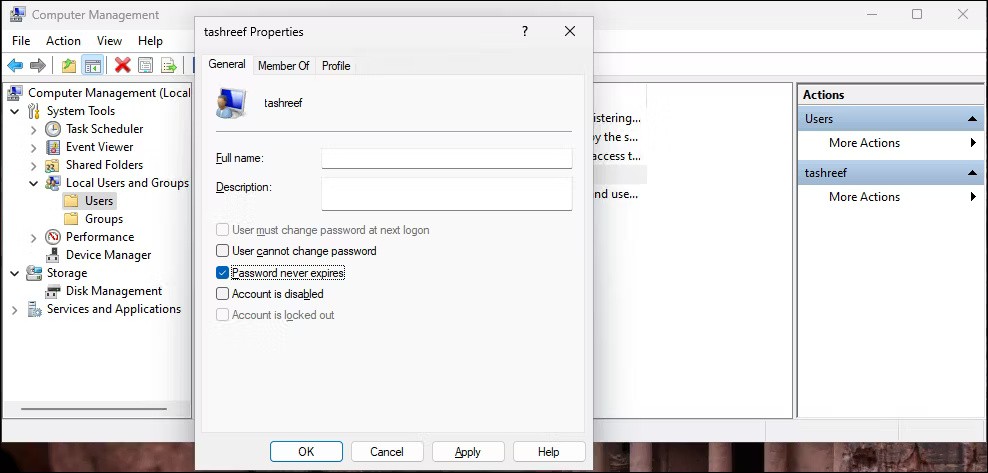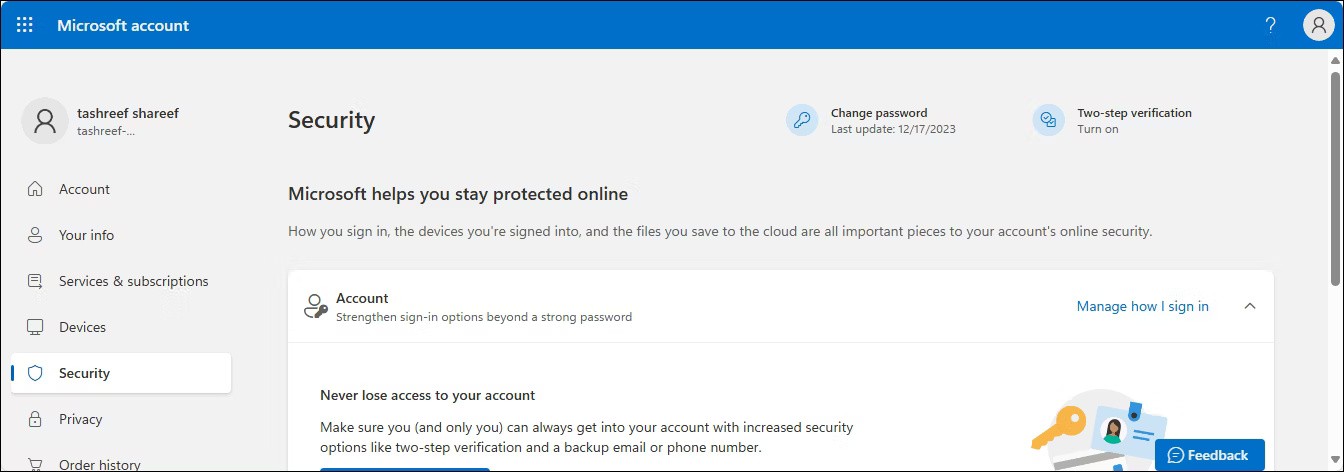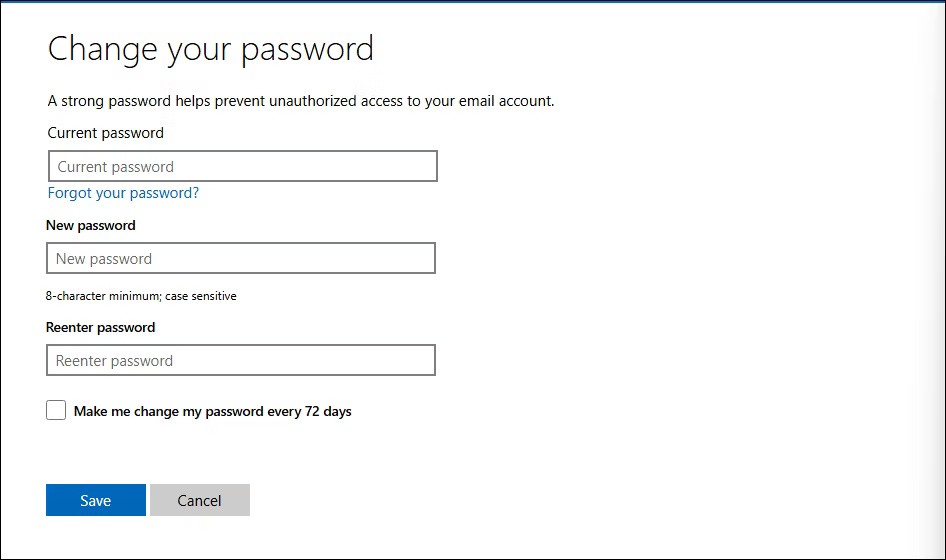หากคุณพบ ข้อความ"รหัสผ่านของคุณหมดอายุแล้วและจะต้องเปลี่ยน" บนหน้าจอเข้าสู่ระบบ Windows แสดงว่ารหัสผ่านสำหรับบัญชีภายในเครื่อง Windows จะหมดอายุทุกๆ 42 วันตามค่าเริ่มต้น โชคดีที่คุณสามารถผ่านหน้าจอนี้ไปได้อย่างรวดเร็ว และปิดการแจ้งเตือนการหมดอายุของรหัสผ่าน
วิธีการเข้าสู่ระบบด้วยรหัสผ่านที่หมดอายุ
เมื่อรหัสผ่านบัญชีท้องถิ่นของคุณหมดอายุและคุณเห็นข้อความ"รหัสผ่านของคุณหมดอายุแล้ว" คุณต้องสร้างรหัสผ่านใหม่เพื่อเข้าสู่ระบบ หากต้องการสร้างรหัสผ่านใหม่ คุณต้องจำรหัสผ่านปัจจุบันของคุณไว้ นั่นเป็นข้อกำหนดเบื้องต้นเพียงข้อเดียวที่นี่ ตอนนี้มาดูขั้นตอนกัน:
ข้อความรหัสผ่านหมดอายุปรากฎบนหน้าจอ
เมื่อคุณเห็นข้อความหมดอายุบนหน้าจอเข้าสู่ระบบ ให้คลิกตกลง เพื่อเปิดหน้าจอการรีเซ็ตรหัสผ่าน
กรอกรหัสผ่านปัจจุบัน ปล่อยว่างไว้หากบัญชีไม่มีรหัสผ่านในการเข้าสู่ระบบ
ขั้นตอนต่อไป ให้ป้อนรหัสผ่านใหม่และป้อนอีกครั้งในช่องยืนยันรหัสผ่าน คุณสามารถนำรหัสผ่านเก่าของคุณมาใช้ใหม่ได้หากคุณต้องการ หากคุณไม่ต้องการตั้งรหัสผ่าน ให้เว้นช่องรหัสผ่านใหม่ว่างไว้
คลิกถัดไป เพื่อดำเนินการต่อ
หน้าจอรีเซ็ตรหัสผ่าน Windows 11 ในระหว่างการเข้าสู่ระบบ
เมื่อคุณเห็นข้อความว่ารหัสผ่านได้รับการเปลี่ยนแปลงแล้ว คลิกตกลง เพื่อดำเนินการต่อ ตอนนี้เพียงเข้าสู่ระบบด้วยรหัสผ่านใหม่
ปิดการแจ้งเตือนการหมดอายุของรหัสผ่านสำหรับบัญชีท้องถิ่น
หลังจากเข้าสู่ระบบแล้ว คุณสามารถปิดการหมดอายุของรหัสผ่าน Windows ได้โดยใช้สแนปอินผู้ใช้และกลุ่มภายใน นี่เป็นคุณลักษณะขั้นสูงที่ไม่มีอยู่ใน Windows 11 รุ่น Home หากคุณมีรุ่น Home คุณจะต้องเปิดใช้งานการจัดการผู้ใช้และกลุ่มภายในเครื่องบน Windows Home ก่อน เมื่อเสร็จแล้วให้ทำตามขั้นตอนเหล่านี้:
คลิกที่เมนู Start (เริ่ม) พิมพ์Computer Management (การจัดการคอมพิวเตอร์) และเปิดจากผลการค้นหา
ใน กล่องโต้ตอบการจัดการคอมพิวเตอร์ ให้ขยายผู้ใช้และกลุ่มภายใน ในแถบด้านข้างทางซ้าย
จากนั้นดับเบิลคลิก โฟลเดอร์ ผู้ใช้ ทางด้านขวา นี่จะแสดงรายการบัญชีผู้ใช้ทั้งหมดของคุณบนคอมพิวเตอร์ของคุณ
กล่องโต้ตอบการจัดการคอมพิวเตอร์พร้อมสแนปอินผู้ใช้และกลุ่มภายใน
คลิกขวาบัญชีผู้ใช้ที่คุณต้องการปิดการใช้งานการแจ้งเตือนการหมดอายุของรหัสผ่าน จากนั้นเลือกคุณสมบัติ
กล่องโต้ตอบคุณสมบัติสำหรับสแนปอินผู้ใช้และกลุ่มภายใน Windows 11
ใน กล่องโต้ตอบคุณสมบัติ ให้เลือก ตัวเลือกรหัสผ่านไม่ หมดอายุ
จากนั้นคลิกตกลง > ใช้ เพื่อบันทึกการเปลี่ยนแปลง
ปิดการใช้งานการหมดอายุของรหัสผ่านสำหรับบัญชี Microsoft
การปิดการแจ้งเตือนการหมดอายุของรหัสผ่านสำหรับบัญชี Microsoft เป็นเรื่องง่ายมากและไม่ต้องใช้เครื่องมือพิเศษใดๆ วิธีทำมีดังต่อไปนี้:
ไปที่account.microsoft.com ในเบราว์เซอร์ของคุณและลงชื่อเข้าใช้ด้วยบัญชี Microsoft ของคุณ
เลือกความปลอดภัย บนแถบด้านข้างซ้าย และคลิกเปลี่ยนรหัสผ่าน ที่มุมขวาบน
หน้าจอความปลอดภัยบัญชี Microsoft บนเว็บ
ใน หน้า เปลี่ยนรหัสผ่าน ให้ป้อนรหัสผ่านปัจจุบันของคุณ ตามด้วยรหัสผ่านใหม่ของคุณ
ยกเลิก การเลือกตัวเลือกให้ฉันเปลี่ยนรหัสผ่านทุกๆ 72 วัน จากนั้นคลิกบันทึก
หน้าจอเปลี่ยนรหัสผ่านเว็บสำหรับบัญชี Microsoft
ตอนนี้คุณสามารถลงชื่อเข้าใช้บัญชี Microsoft ของคุณด้วยรหัสผ่านใหม่ได้แล้ว
การใช้บัญชี Microsoft เป็นวิธีการลงชื่อเข้าใช้หลักมีประโยชน์หลายประการ เช่น การสำรองข้อมูลและซิงค์อัตโนมัติ อย่างไรก็ตามบัญชีผู้ใช้ภายในเครื่องยังคงเป็นตัวเลือกที่ดีกว่าด้วยเหตุผลด้านความเป็นส่วนตัวและความปลอดภัย การรีเซ็ตรหัสผ่านสำหรับบัญชีท้องถิ่นยังง่ายกว่ามาก
คุณลักษณะการหมดอายุของรหัสผ่านใน Windows มีจุดประสงค์เพื่อรักษาบัญชีผู้ใช้ให้ปลอดภัยผ่านการหมุนเวียนรหัสผ่าน อย่างไรก็ตาม การต้องเปลี่ยนรหัสผ่านทุกๆ สองสามสัปดาห์มักเป็นเรื่องยุ่งยาก โดยเฉพาะอย่างยิ่งเมื่อยังมีประสิทธิภาพน้อยกว่าการตรวจสอบสิทธิ์แบบสอง ปัจจัย